- Autors Jason Gerald [email protected].
- Public 2024-01-15 08:19.
- Pēdējoreiz modificēts 2025-01-23 12:27.
Šajā wikiHow instrukcijā ir parādīts, kā Windows vai MacOS datorā atvērt diska attēla (.img) failu.. Img fails ir failu sistēmas attēls. Jūs varat to ielādēt kā disku vai atvērt, izmantojot tādu lietojumprogrammu kā WinZip.
Solis
1. metode no 4: failu ielāde kā disks (Windows)
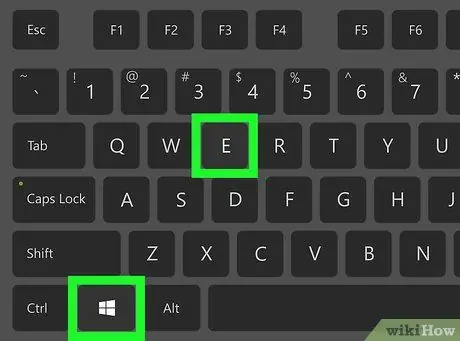
1. darbība. Nospiediet Win+E
Pēc tam tiks atvērts Windows File Explorer logs.
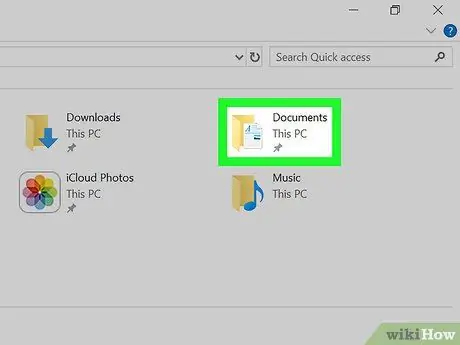
2. solis. Atveriet mapi, kurā ir.img fails
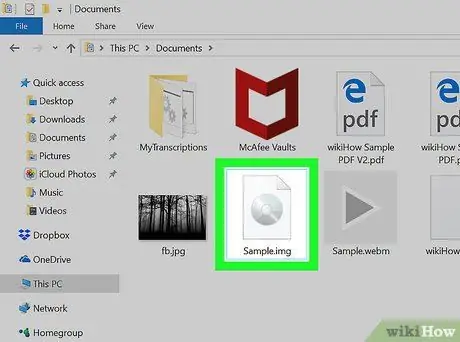
3. solis. Veiciet dubultklikšķi uz.img faila
Windows ielādēs.img failu kā disku un parādīs tā saturu.
- Lai kopētu.img faila saturu citā datora mapē, velciet saturu uz vajadzīgo vietu vai direktoriju.
- Kad esat pabeidzis, noņemiet ielādēto.img disku. Lai to atvienotu, ritiniet uz leju File Explorer kreisajā rūtī, ar peles labo pogu noklikšķiniet uz.img “diska”, kas pašlaik tiek ielādēts, un noklikšķiniet uz “ Izstumt ”.
2. metode no 4: failu izvilkšana, izmantojot WinZip (Windows)
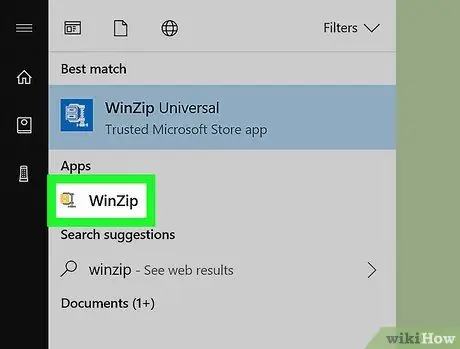
1. solis. Datorā atveriet WinZip programmu
Parasti šo lietojumprogrammu varat atrast sadaļā “ Visas lietotnes "Izvēlnē" Sākt ".
Ja datorā nav instalēts WinZip, varat to bez maksas lejupielādēt no https://www.winzip.com/win/en/.
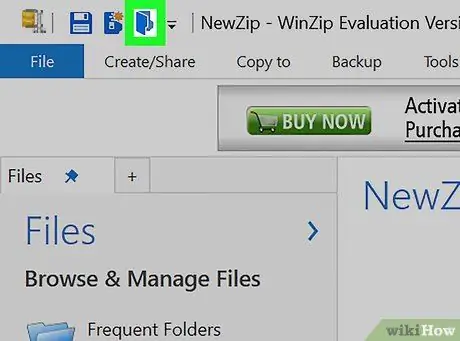
2. solis. Noklikšķiniet uz ikonas “Atvērt”
Tā ir zilā atvērtās mapes ikona WinZip loga augšējā kreisajā stūrī.
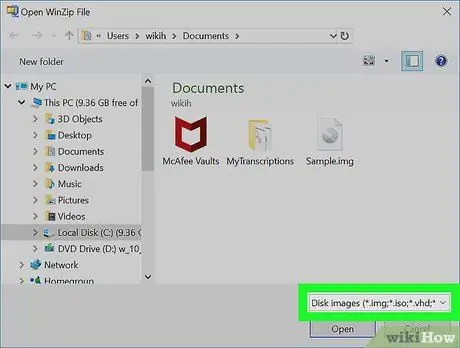
3. solis. Nolaižamajā izvēlnē atlasiet Diska attēli (*.img, *.iso, *.vhd, *.vmdk)
Tas atrodas loga apakšējā labajā stūrī.
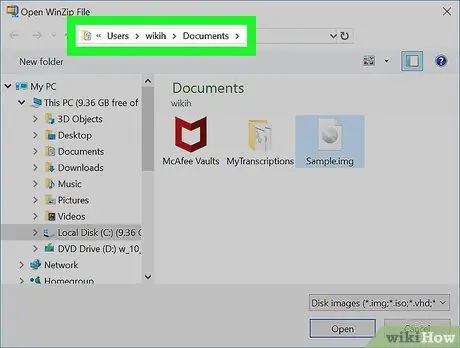
4. solis. Apmeklējiet mapi, kurā izveidots.img fails
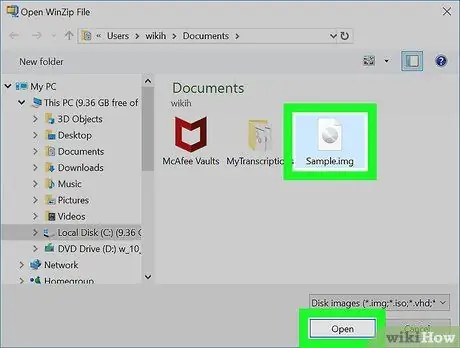
5. solis. Atlasiet.img failu un noklikšķiniet uz Atvērt
Pēc tam tiks parādīts apstiprinājuma ziņojums.
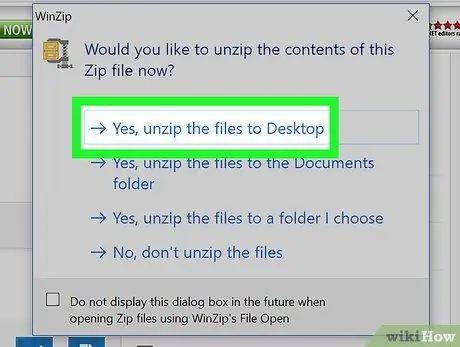
6. solis. Noklikšķiniet uz Jā, izpakojiet failus mapē (mapes nosaukums)
. Img faila saturs tiks izvilkts uz norādīto mērķa mapi (.img failu krātuves mapē tiek izveidota jauna mape).
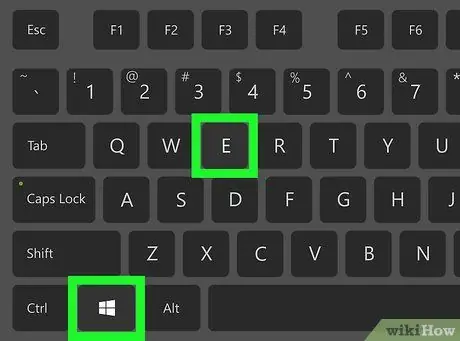
7. solis. Nospiediet Win+E
Pēc tam tiks atvērts File Explorer logs.
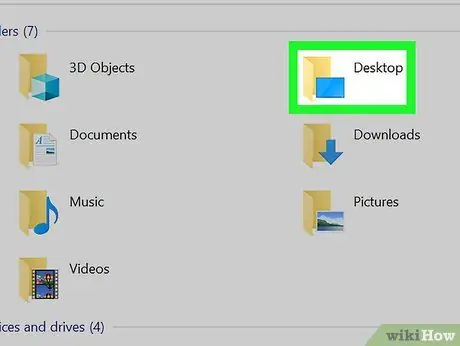
8. solis. Pārlūkojiet mapi, kurā tiek glabāts.img fails
Šajā mapē parādīsies jauna mape (ar faila nosaukumu.img).
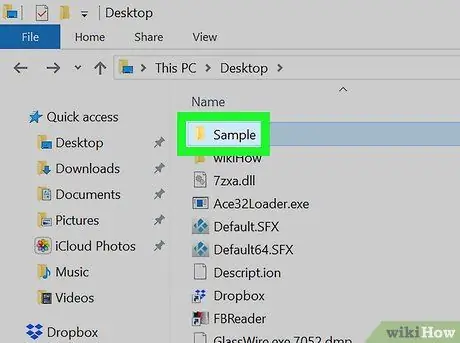
9. solis. Veiciet dubultklikšķi uz jaunās mapes
Tagad tiks parādīts.img faila saturs. Varat divreiz noklikšķināt uz esoša faila, lai to atvērtu atbilstošajā lietojumprogrammā.
3. metode no 4: failu ielāde kā disks (MacOS)
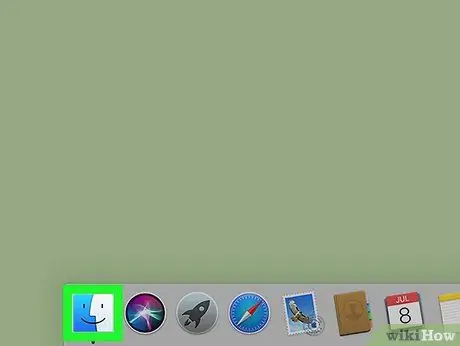
1. solis. Atveriet Finder
Šī ikona parādās dokā, kas parasti atrodas ekrāna apakšā.
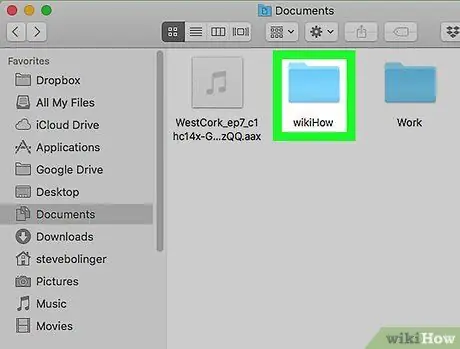
2. solis. Atveriet mapi, kurā ir.img fails

3. solis. Veiciet dubultklikšķi uz.img faila
Fails tiks ielādēts kā disks (parādīts darbvirsmā). Pēc tam tiks atvērts logs ar.img faila saturu.
- Lai kopētu.img faila saturu citā datora mapē, vienkārši velciet saturu uz vajadzīgo galamērķa direktoriju.
- Kad esat pabeidzis, noņemiet.img disku. Lai atvienotu disku, apmeklējiet darbvirsmu, pēc tam velciet jauno disku (.img disku) uz ikonas “Izstumt” ekrāna apakšdaļā (parasti tur, kur atrodas ikona “Atkritne”).
4. metode no 4: Citu metožu izmantošana Win7 ar WinRAR
1. solis. Atveriet WinRAR (vai jebkuru citu failu, ko var atvērt, izmantojot WinRAR)
2. solis. Pārlūkojiet vajadzīgo.img failu
3. solis. Ar peles labo pogu noklikšķiniet uz faila un pēc tam atlasiet “Rādīt arhīva saturu”
- Tagad jūs varat atvērt.img faila saturu.
- Lai kopētu.img faila saturu citā datora mapē, vienkārši velciet saturu uz vajadzīgo galamērķa direktoriju.






